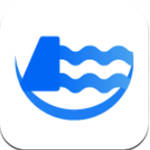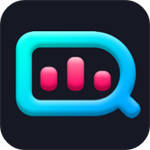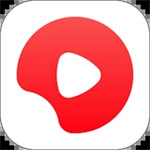百度知道怎么添加用户标签?百度知道是一款非常不错的问题解答软件,用户要是遇到问题的时候就可以在软件当中进行提问,在短时间会有专业的人员为你进行解答,让你非常快速的了解到,而且在你使用的过程中没有任何的限制,有什么需求都可以帮助你的,无论什么问题都可以轻松的帮助进行解答,软件会根据你的兴趣来推荐精彩的文字内容,让在任何时候都可以进行学习,整个过程是免费进行的,在百度知道当中怎么才可以进行添加用户标签呢?接下来小编就为你介绍百度知道添加用户标签方法,希望可以帮助到大家。
百度知道怎么添加用户标签

1.首先,在百度知道网页,点击右上方的头像;
2.进入个人中心,点击左侧的账号设置;
3.右侧切换界面,点击用户标签右侧的尊享;
4.在输入框内输入标签,点击绿色文字添加到标签栏
5. 用户标签栏出现标签,点击保存;
6.保存字样消失,成功添加用户标签。
以上就是百度知道添加用户标签方法分享,有需要的可以阅览一番!